首先,说一下这篇文章写于2022年1月份,如果你看到这篇文章的时候离这个时间太远,那不建议往下看了(超过一年就不建议看了)
其次,Anaconda的版本是

目前对应的python版本是3.9,tensorflow版本是2.7.0,其实安装完Anaconda后,python和tensorflow的版本我们就无需关心了,一切交给conda就行了
接下来是完整的安装步骤
-
如果你的电脑以前有python,那么把它卸载掉,因为Anaconda是自带python的,避免冲突
-
下载Anaconda的安装包:清华源Anaconda,找到这两个:

根据你的操作系统来选择64或者32位的版本 -
下载完成后双击安装包进行安装
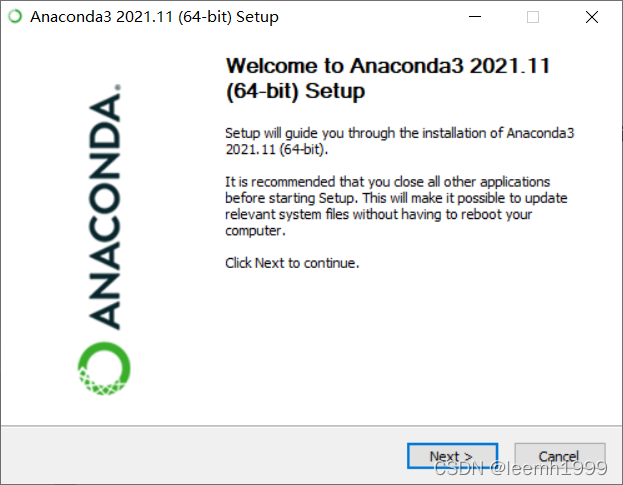
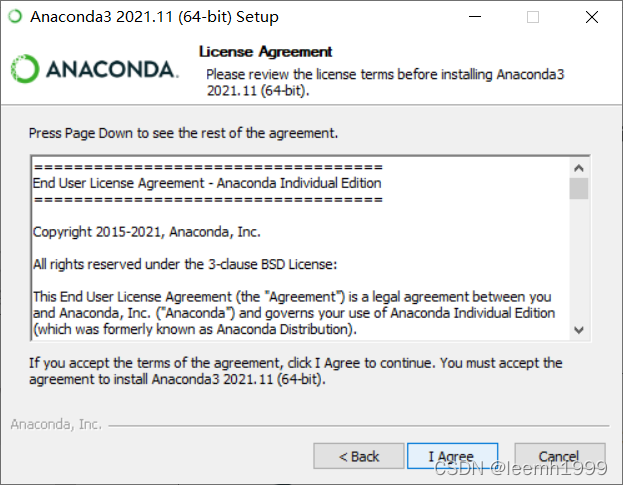
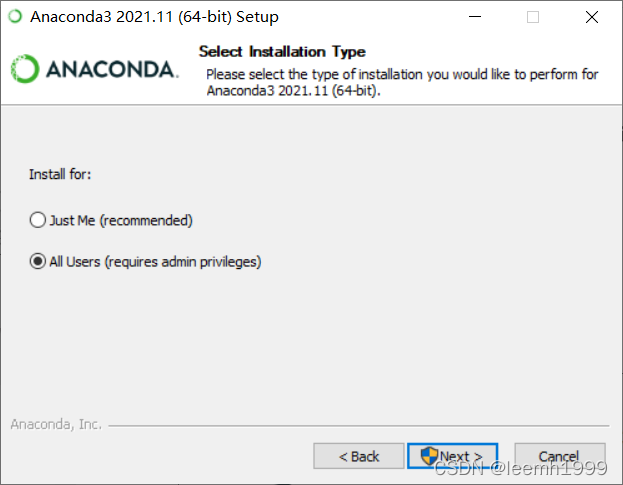
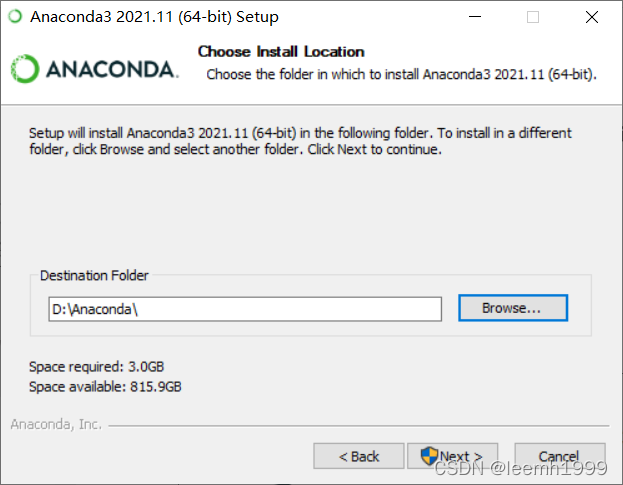
这里的安装路径不要带中文
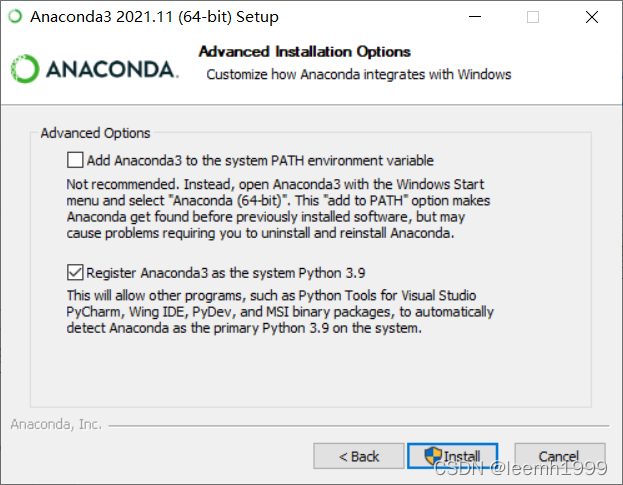
只勾选下面的那个就行,上面那个如果勾选了,后续使用的时候可能会出现问题
 这里等的时间可能会稍微长一点,不要着急
这里等的时间可能会稍微长一点,不要着急
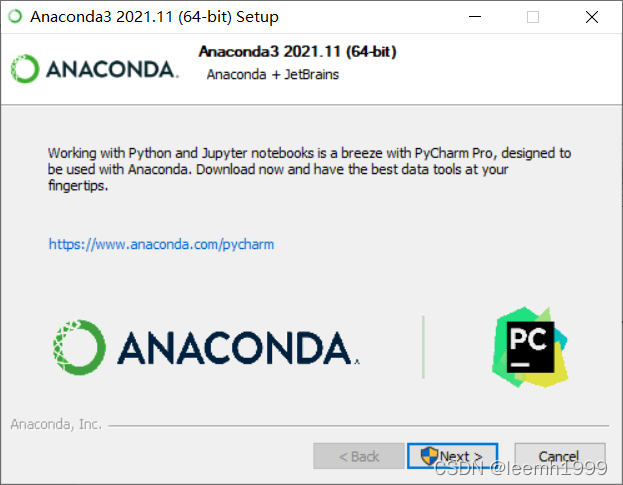
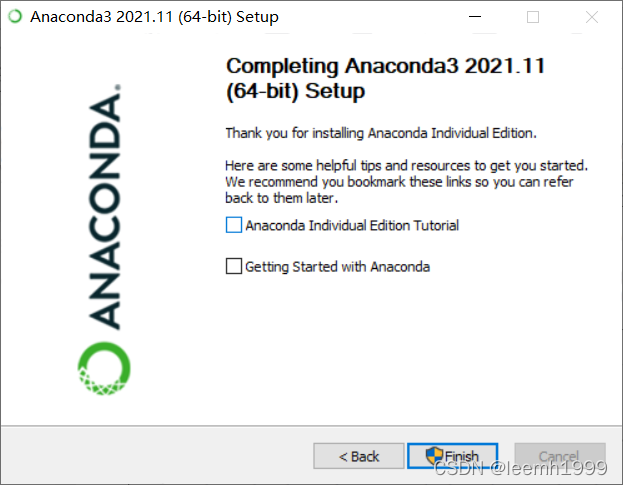
把这两个勾取消就行,不取消的话会自动打开两个网页,是Anaconda的使用教程
- 安装完成后,点击电脑左下角的开始,找到Anaconda Prompt,打开
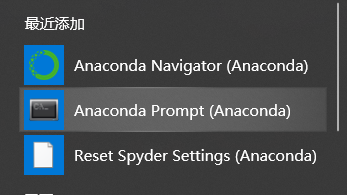
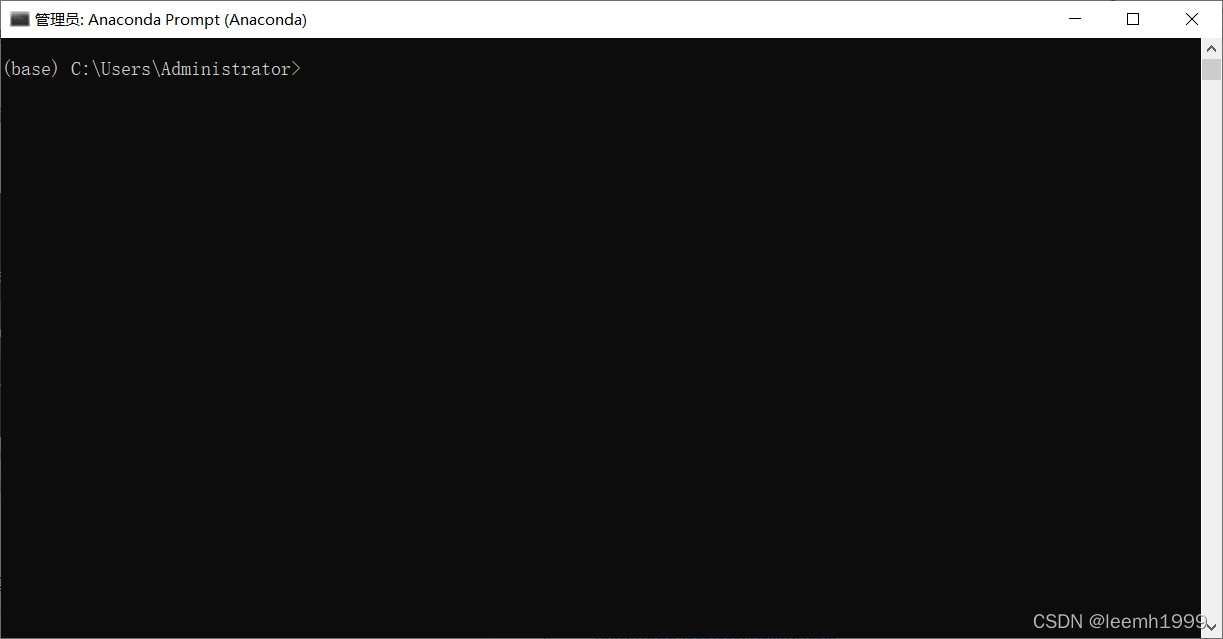
我是根据这个官方的教程安装的tensorflow:
https://docs.anaconda.com/anaconda/user-guide/tasks/tensorflow/
执行命令,安装CPU版本
conda create -n tf tensorflow
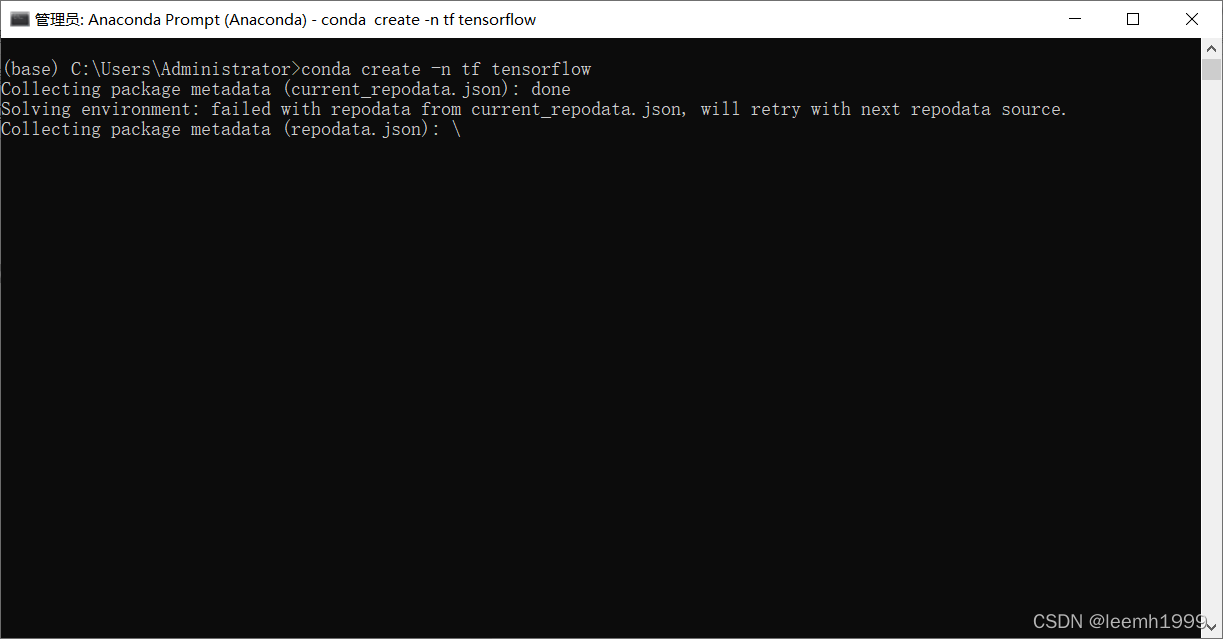
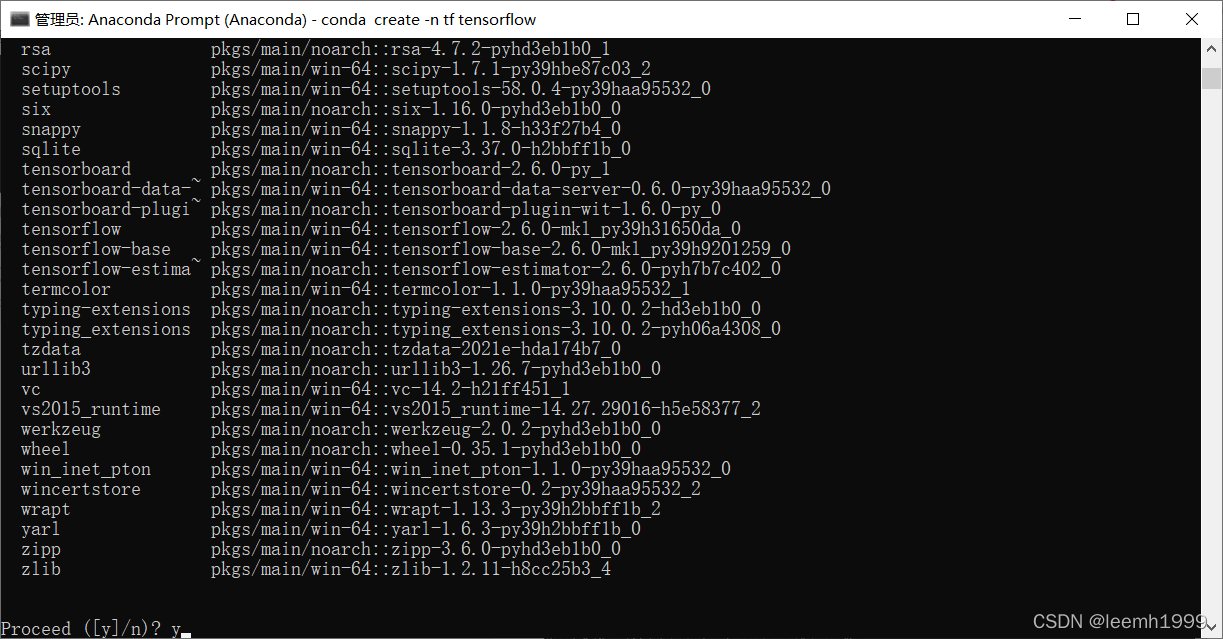
输入y,回车
接下来需要等待一段时间
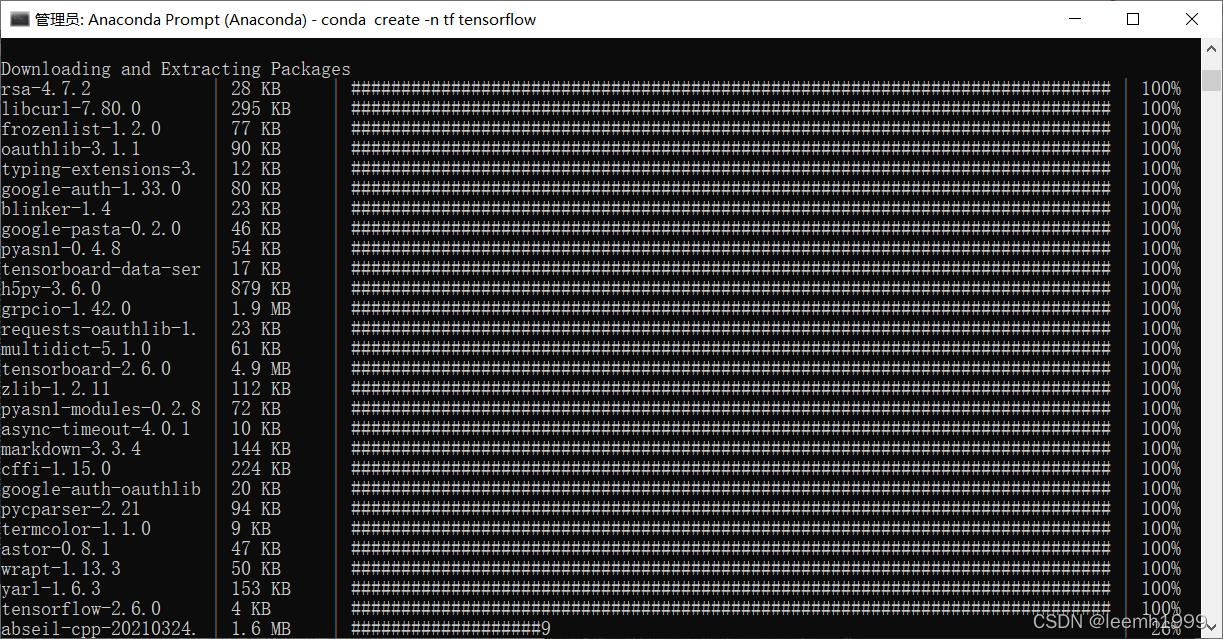
安装完成后执行
conda activate tf

输入python,进入python环境
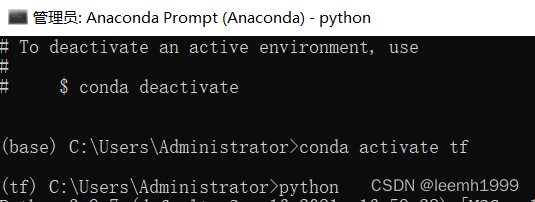 执行下列代码,检查是否安装成功
执行下列代码,检查是否安装成功
import tensorflow as tf
tf.compat.v1.disable_eager_execution()
hello = tf.constant('hello,tensorflow')
sess= tf.compat.v1.Session()
print(sess.run(hello).decode())
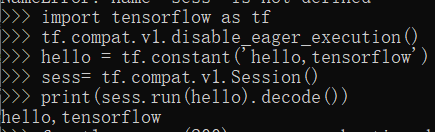
每执行完一行代码,中间可能会输出一些信息,一般不用管,往下输入就行了,看到"hello,tensorflow",说明安装成功
这里只安装了CPU版本,如果想把GPU版本也安装上,可根据上方的官方教程里给出的方法进行安装,方法和GPU版本类似,也是两条指令:

我们可以查看一下自己安装的tensorflow版本:
import tensorflow as tf
print(tf.__version__)
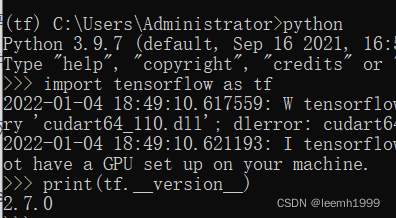
























 530
530











 被折叠的 条评论
为什么被折叠?
被折叠的 条评论
为什么被折叠?








